¿Cómo activar el DNS de mi PC Windows 11 por HTTPS? - Tutorial completo

Activar el DNS en tu PC Windows 11 por HTTPS, se ha convertido en una opción de mayor privacidad y seguridad en la red, pues se trata de una tecnología que cifra todas las búsquedas de DNS. Con esto es posible además evitar ataques tanto internos como externos y garantizar que tu proveedor de servicio de red no tenga acceso a recopilar ni a vender información privada a terceras personas. Si tu interés es activar el Sistema de Nombres de Dominio en tu equipo Windows 11 por HTTPS, aquí te explicamos paso a paso cómo hacerlo.
¿Cuál es la función de las DNS dentro del sistema Windows?
Las DNS realmente tienen importantes funciones dentro del sistema Windows, que resultan muy interesantes y sobre todo altamente útiles para tu dispositivo y el trabajo que realizas en él. En el caso de usuarios avanzados se recomienda la configuración de una dirección DNS para acelerar el internet.
Resulta que el funcionamiento del servidor se da como una lista telefónica de sitios web, lo cual permite mayor velocidad en el servicio de internet. Otra función de gran interés es que el servidor hace una búsqueda del dominio en toda la base de datos que posee y hace la devolución de la IP a nuestro servidor DNS. Es así como el servidor DNS adquiere el nombre de dominio y procede a buscar la dirección IP que corresponde y que se encuentra en lista, y envía la dirección IP al equipo conectado.
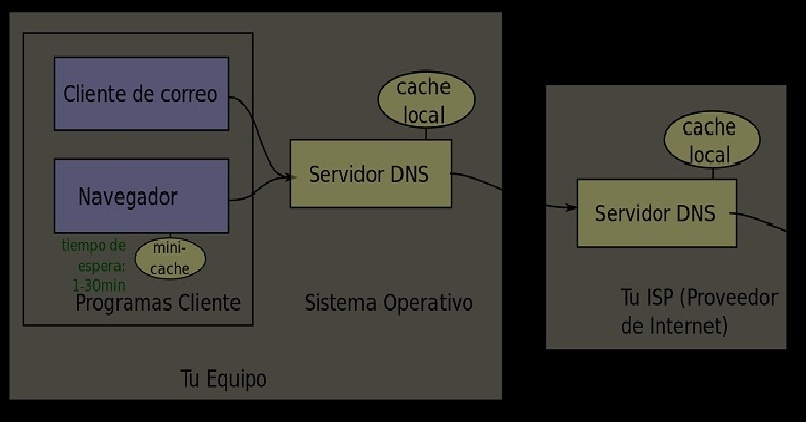
Y finalmente, la función de encriptación, ya que con DNS sobre HTTPS, lo cual significa DoH, permite que la comunicación entre su computador y un servidor DNS activado para DoH estén encriptadas. Es decir, nadie podrá obstaculizar las solicitudes a su DNS y, por lo tanto, no tendrán acceso a espiar las direcciones que visita ni a manipular las respuestas del servidor DNS.
¿De qué forma debes de preparar tu PC para la activación de tu DNS?
Para poder activar tu DNS y no presentar dificultades, es necesario que tu PC posea lo mínimo para aceptar esta activación y poder mantener activo el DNS. Normalmente, los mayores problemas ocurren por fallas de red, así que es fundamental tener una excelente conexión a internet.
Otro aspecto de relevancia, se refiere a la configuración del navegador o a los cambios que puedan generarse en la configuración del cortafuegos, por lo que se recomienda chequear otras aplicaciones y un navegador diferente. Debes entonces configurar tu nuevo navegador y hurgar para garantizar que tengas la versión más actualizada de tu navegador.
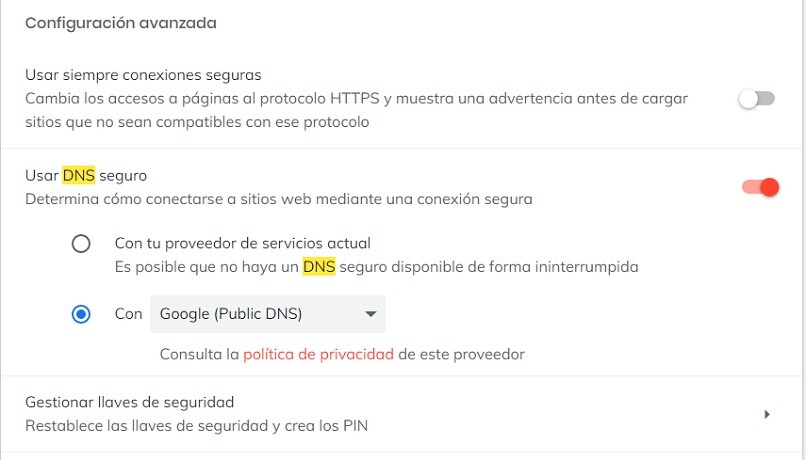
Si se da el caso de que tengas tu PC con todos estos requerimientos y aun así persisten problemas, lo mejor que puedes hacer es desinstalar los DNS por completo e instalar nuevamente siguiendo las instrucciones para activarlos correctamente.
Activación manual del DoH en navegadores
Sabemos que cuando visitamos una web el proveedor busca su dirección IP para tener el acceso, razón por la cual conoce todas las webs que frecuentamos, y varios ISPs negocian con esa información. Inclusive si la web utiliza HTTPS para encriptar el proveedor sigue con acceso a la web y la dirección IP, pues realmente no se encripta. Esto ha hecho que se incorpore un nuevo formato de seguridad DoH o DNS sobre HTTPS.
Para activarlo colocamos la siguiente URL: chrome://flags/#dns-over-https, aparecen opciones avanzadas para configurar Chrome y solucionar errores del DNS, allí estará una llamada Secure DNS Lookups, la cual seleccionamos Enabled y así logramos activar DoH, seguidamente reiniciamos Chrome para ejecutar los cambios realizados.
Obtener una conexión a internet completamente estable
Si presentamos problemas de conexión a internet, debemos solucionarlos de inmediato, pues la activación del DNS requiere de una conexión completamente estable para poder mantenerse habilitada. Para ello podemos seguir algunas recomendaciones, que de seguro alguna nos funcionará a la perfección.
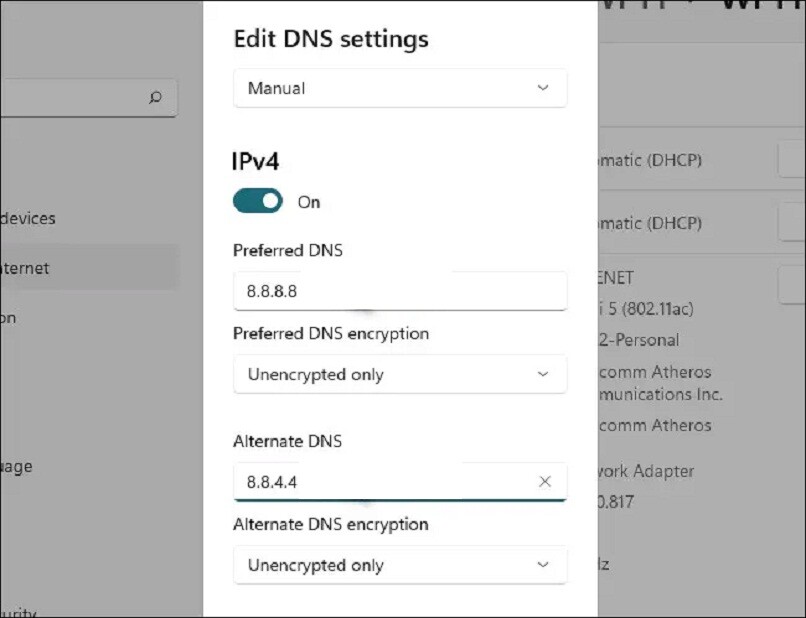
Situarnos más cerca del router del Wi-Fi, cambiar los controladores de la placa Wi-Fi, revisar todos los cables de red, quitar el router de la red por algunos minutos, y si nada de esto nos funciona, toca llamar al soporte técnico del proveedor de internet.
¿Qué pasos debes de seguir para realizar la activación de tu DNS por HTTPS?
Para realizar la activación de tu DNS por HTTPS debes dirigirte a 'Inicio-Configuración' para ir a 'Red e Internet' y dar clic en 'Configuración de red avanzada'. Luego vamos a pulsar el actual adaptador de red y dar clic en 'Ver propiedades adicionales'.
De inmediato hacemos clic en 'Editar' y en 'Asignación de servidor DNS', ahí tendremos la oportunidad de ver el estado en que se encuentra nuestro DNS, que deberá ser automático con DHCP. En ese momento seleccionamos la opción 'Manual' y procedemos a activar el interruptor 'IPv4' que da acceso a las opciones que se necesitan.
En este momento, vamos a asignar las direcciones IP del servidor DNS que queremos y continuamos a 'Cifrado DNS preferido' y 'Cifrado DNS alternativo', asignando la opción 'Solo cifrado' que es DNS a través de HTTPS, lo que andamos buscando. Enseguida aplicamos los cambios para que se ejecuten y confirmamos que la sección servidores DNS Ipv4 ya están cifradas.
¿Cómo puedes habilitar la DNS de tu Windows 11 si el método HTTPS no funciona?
Si en definitiva el método HTTPS no funciona y deseo habilitar la DNS de mi Windows 11, habrá que cambiar las configuraciones del navegador y percatarse de haber escrito bien las direcciones IP. Ya que una dirección IP incorrecta no permitirá jamás que se pueda acceder a los servidores a los servidores DNS.
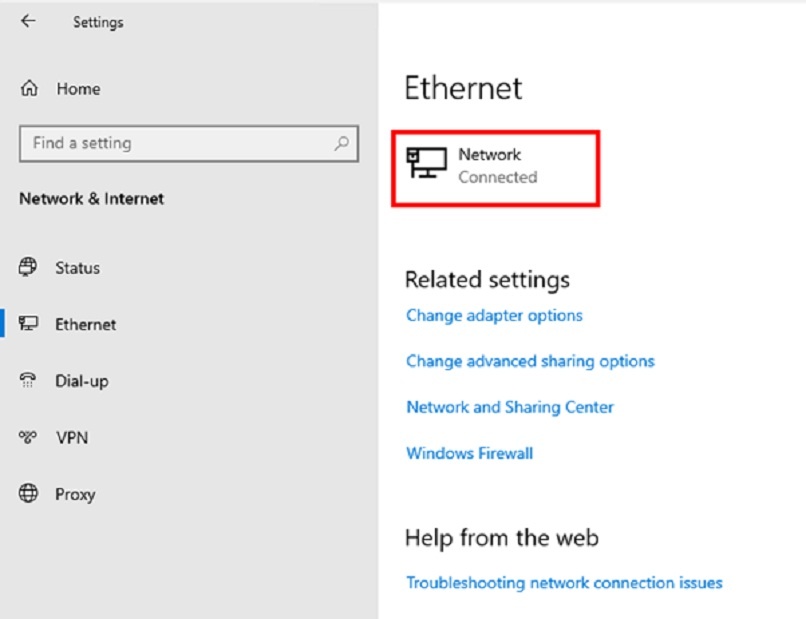
Si compruebas que las direcciones si están correctamente escritas, puedes hacer el intento deshabilitando la opción IPv6 en el listado de servidores DNS. Pendiente siempre de que haya conectividad IPv6 para que no ocurran fallas de conectividad. Significa entonces, que es indispensable una buena conexión a internet para habilitar y activar la DNS en tu PC Windows 11, de no existir esta garantía no se podrá mantener activa esa DNS en tu equipo y podrá traerte problemas de seguridad en tu navegador.